Como instalar cactos com cactos em debian e ubuntu
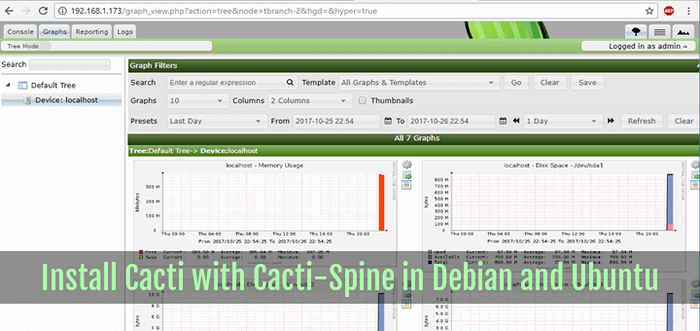
- 4308
- 1377
- Arnold Murray
Neste tutorial, aprenderemos a instalar e configurar a ferramenta de monitoramento de rede Cacti na versão mais recente de Debian e Ubuntu 16.04 LTS. Cacti será construído e instalado a partir de arquivos de origem durante este guia.
Cacti é uma ferramenta de monitoramento de código aberto criado para monitoramento de redes, especialmente dispositivos de rede, como interruptores, roteadores, servidores via protocolo SNMP. Cacti interage com os usuários finais e pode ser administrado por meio de uma interface de ferramenta da web.
Requisitos
- Pilha de lâmpadas instalada no Debian 9
- Pilha de lâmpadas instalada no Ubuntu 16.04 LTS
Etapa 1: Instale e configure pré -requisitos para cactos
1. Em Debian 9, Lista de fontes abertas Arquivo de edição e adicione o Contrib e não livre Repositórios para o arquivo alterando as seguintes linhas:
# nano/etc/apt/fontes.lista
Adicione as seguintes linhas a fontes.lista arquivo.
Deb http: // ftp.ro.Debian.Org/ Debian/ Stretch Main Contrible não livre Deb-Src http: // ftp.ro.Debian.Org/Debian/Stretch Main Deb http: // Segurança.Debian.Org/Debian-Security Stretch/Atualizações Main Contrible não livre Deb-Src http: // Segurança.Debian.Org/Debian-Security Stretch/Atualizações Main
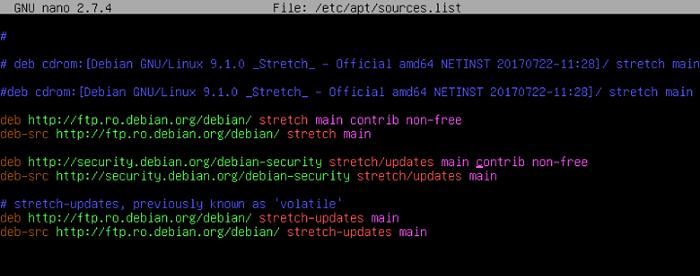 Adicionar repositórios ao Debian
Adicionar repositórios ao Debian 2. Depois, certifique -se de atualizar o sistema emitindo o comando abaixo.
# atualização de APT # apt
3. Na sua pilha de lâmpadas, verifique se as seguintes extensões PHP estão presentes no sistema.
# APT Install php7.0-SNMP PHP7.0-xml php7.0-MBSTRING PHP7.0-JSON PHP7.0-gd php7.0-GMP PHP7.0-ZIP PHP7.0-LDAP PHP7.0-MCRYPT
4. Em seguida, edite o arquivo de configuração do PHP e altere a configuração do fuso horário para corresponder à localização física do seu servidor, emitindo o comando abaixo.
# eco "data.fuso horário = Europa/Bucareste">>/etc/php/7.0/apache2/php.ini
5. Em seguida, faça login para Mariadb ou Mysql Banco de dados da instalação da pilha de lâmpadas e criar um banco de dados para instalar Cacti emitindo os seguintes comandos.
Substitua o nome do banco de dados Cacti, usuário e senha para corresponder às suas próprias configurações e escolha uma senha forte para o banco de dados Cacti.
# mysql -u root -p mysql> crie cacti de banco de dados; mysql> conceda tudo sobre cactos.* para 'cactiSer'@'localhost' identificado por 'senha1'; mysql> privilégios de descarga; mysql> saída
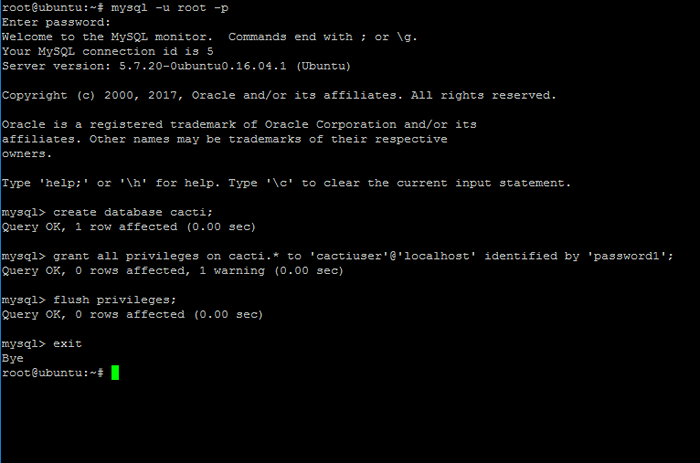 Crie um banco de dados Cacti
Crie um banco de dados Cacti 6. Além disso, emita os comandos abaixo para permitir que o usuário do Cacti selecione Permissões para MySQL dados.fuso horário definindo emitindo os comandos abaixo.
# mysql -u root -p mysql < /usr/share/mysql/mysql_test_data_timezone.sql # mysql -u root -p -e 'grant select on mysql.time_zone_name to [email protected]'
7. Em seguida, abra o arquivo de configuração do MySQL Server e adicione as seguintes linhas no final do arquivo.
# nano/etc/mysql/mariadb.conf.d/50-server.CNF [para mariadb] # nano/etc/mysql/mysql.conf.d/mysqld.CNF [para MySQL]
Adicione as seguintes linhas ao final do 50 server.CNF ou mysqld.CNF arquivo.
max_heap_table_size = 98m tmp_table_size = 64m junção_buffer_size = 64m innodb_buffer_pool_size = 485m innodb_doublewrite = off innodb_flush_log_at_timeout = 3 inn innodB_IO_IOWRITE =
Para o banco de dados MariaDB, também adiciona a seguinte linha ao final do 50 server.CNF arquivo:
innodb_additional_mem_pool_size = 80m
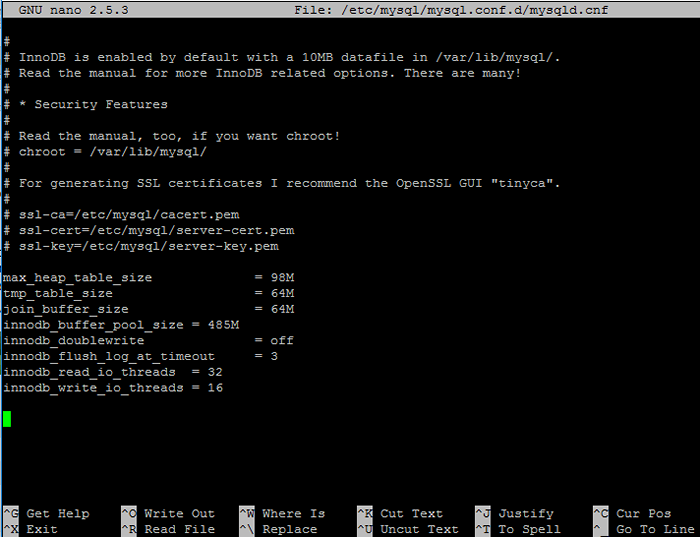 Configure MySQL para Cacti
Configure MySQL para Cacti 8. Finalmente, reinicie Mysql e Apache Serviços para aplicar todas as configurações e verificar o status de ambos os serviços emitindo os seguintes comandos.
# SystemCtl reinicie o mysql apache2 # Systemctl status mysql apache2
Etapa 2: Faça o download e prepare a instalação de cactos
9. Comece a instalar cactos de fontes baixando e extraindo a versão mais recente do Arquivo Cacti e copie todos os arquivos de extração para o Apache Web Document Root, emitindo os seguintes comandos.
# wget https: // www.cacti.net/downloads/cacti-latest.alcatrão.gz # tar xfz cacti-latest.alcatrão.gz # cp -rf cacti -1.1.27/*/var/www/html/
10. Remover índice.html arquivo de /var/www/html diretório, crie o arquivo de log cacti e conceda apache com permissões de gravação ao caminho da raiz da web.
# rm/var/www/html/índice.html # touch/var/www/html/log/cacti.LOG # CHOWN -R WWW-DATA: WWW-DATA/VAR
11. Em seguida, edite o arquivo de configuração de cactos e modifique as seguintes linhas, como mostrado no exemplo abaixo.
# nano/var/www/html/incluir/config.php
Cacti Config.php amostra de arquivo. Substitua o nome do banco de dados Cacti, o usuário e a senha de acordo.
$ database_type = 'mysql'; $ database_default = 'cacti'; $ database_hostname = 'localhost'; $ database_username = 'cactiSer'; $ database_password = 'senha1; $ database_port = '3306'; $ database_ssl = false; $ url_path = '/';
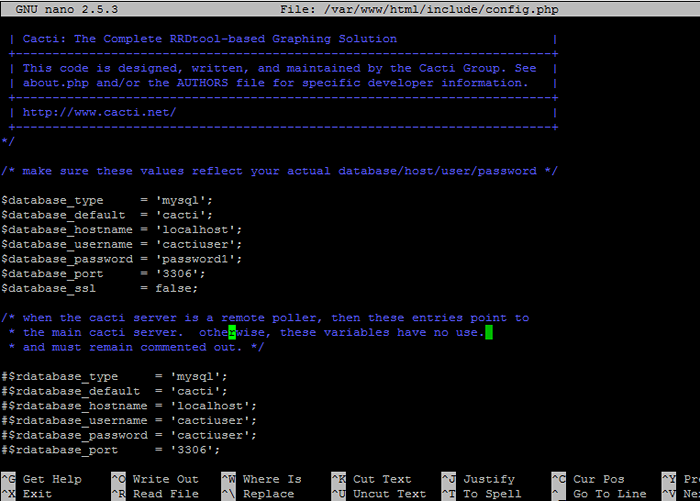 Configurações de configuração de cacti
Configurações de configuração de cacti 12. Em seguida, preencha o banco de dados de cactos com o cacti.SQL script de /var/www/html/ Diretório emitindo o comando abaixo.
# mysql -u cactiSer cacti -p < /var/www/html/cacti.sql
13. Agora instale alguns recursos adicionais, pois o Cacti Engine coleta dados de dispositivos por meio do protocolo SNMP e exibe gráficos usando RRDTool. Instale todos eles emitindo o seguinte comando.
# Apt Install SNMP SNMPD SNMP-MIBS-DOWNLOWER RRDTOOL
14. Verifique se o serviço SNMP está em funcionamento reiniciando SNMPD Daemon emitindo o comando abaixo. Verifique também o status do daemon SNMPD e suas portas abertas.
# SystemCtl Reiniciar SNMPD.Serviço # Status Systemctl SNMPD.Serviço # SS -tulpn | grep snmp
Etapa 3: Faça o download e instale cacti-spine
15. Cacti-spine é um substituto escrito para o padrão cmd.php Poller. Cacti-spine fornece um tempo de execução mais rápido. Para compilar o pooler cacti-spine de fontes, instale as dependências necessárias abaixo em seu sistema.
---------------- No Debian 9 ---------------- # APT Install Build-essencial dos2unix dh-autoConf help2man libssl-dev libmysql ++-dev librrds-perl libsnmp-dev libmariadb-dev libmariadbclient ---------------- No Ubuntu ---------------- # APT Instale o Build-Build-ESENSTIAL DOS2UNIX DH-AUTORECONF help2man libssl-dev libmysql ++-dev librrds-perl libsnmp-dev libmysqlclient-dev libmysqld-dev
16. Depois de instalar as dependências acima, baixe a versão mais recente de Cacti-spine Arquive, extraia o tarball e compile cacti-spine emitindo a seguinte série de comandos.
# wget https: // www.cacti.net/downloads/coluna/cacti-spine-latest.alcatrão.gz # tar xfz cacti-spine-latest.alcatrão.gz # cd cacti-spine-1.1.27/
17. Compilar e instalar cacti-spine a partir de fontes emitindo os seguintes comandos.
# ./bootstrap # ./Configurar # Make # Make Install
18. Em seguida, verifique se o binário da coluna é de propriedade da conta raiz e defina o bit suid para o utilitário da coluna, executando os seguintes comandos.
# Root Chown: Root/usr/local/Spine/Bin/Spine # Chmod +S/Usr/Local/Spine/Bin/Spine
19. Agora, edite o arquivo de configuração da coluna Cacti e adicione o nome do banco de dados Cacti, usuário e senha ao arquivo confinente confiando, conforme ilustrado no exemplo abaixo.
# nano/usr/local/coluna/etc/coluna.conf
Adicione a configuração seguinte à coluna.arquivo conf.
Db_host localhost db_database cacti db_user cactiSer db_pass senha1 db_port 3306 db_preg 0
Etapa 4: Configuração do assistente de instalação de cactos
20. Para instalar Cacti, abra um navegador e navegue até o endereço IP do seu sistema ou o nome de domínio no URL a seguir.
http: // your_ip/install
Primeiro, verifique Contrato de licença de ACECT e acertar no Próximo botão para continuar.
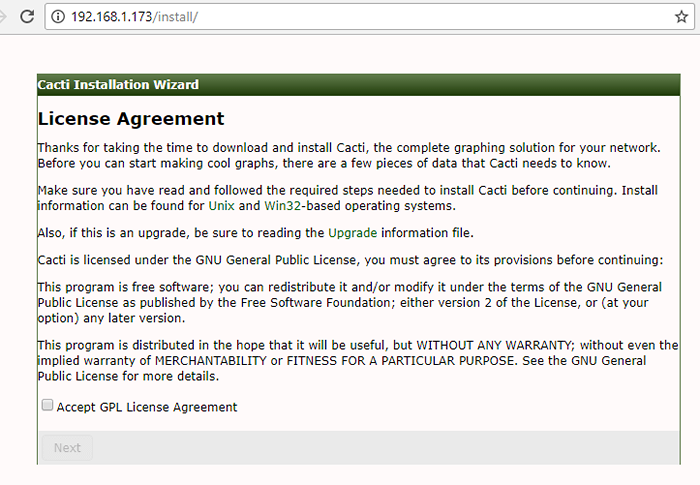 Contrato de licença de Cacti
Contrato de licença de Cacti 21. Em seguida, verifique se os requisitos do sistema e atingem Próximo botão para continuar.
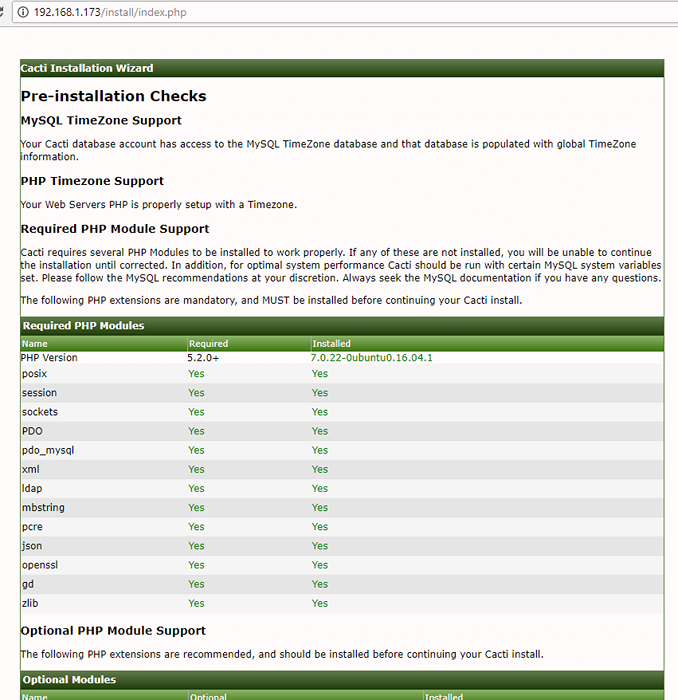 Verificações de pré-instalação de cactos
Verificações de pré-instalação de cactos 22. Na próxima janela, selecione Novo servidor primário e acertar Próximo botão para continuar.
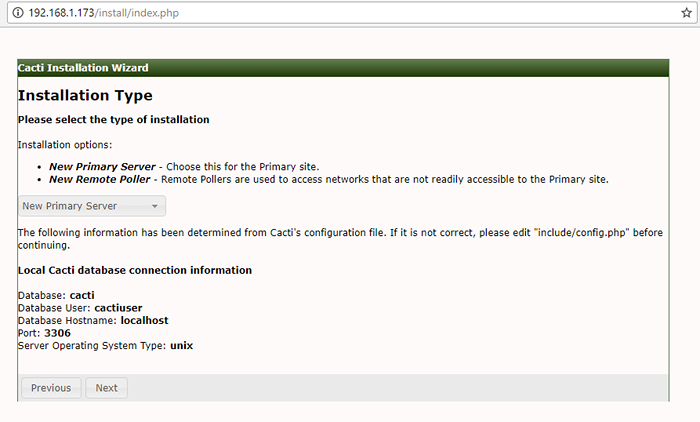 Selecione Tipo de instalação de Cacti
Selecione Tipo de instalação de Cacti 23. Em seguida, verifique os locais e versões binárias críticas e altere o caminho binário da coluna para /usr/local/coluna/bin/coluna. Quando você terminar, bata Próximo botão para continuar.
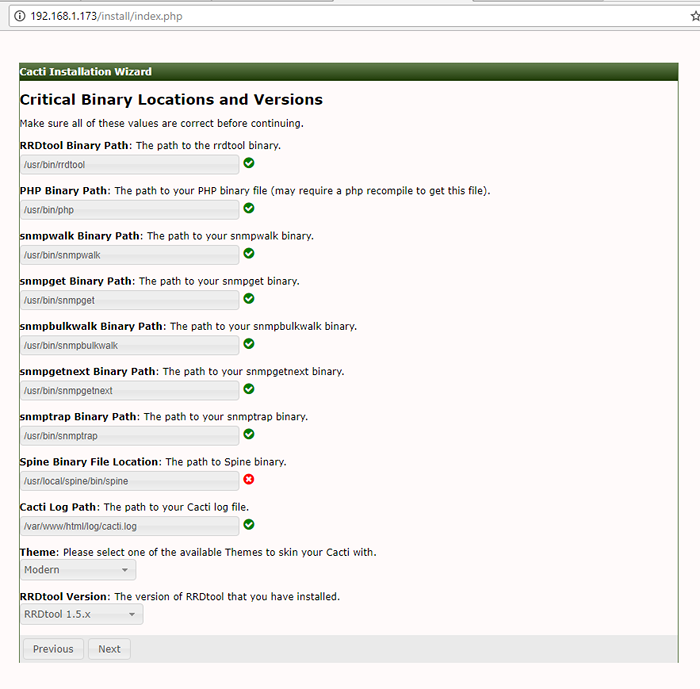 Verifique os locais binários do CACIT
Verifique os locais binários do CACIT 24. Em seguida, verifique se todas as permissões de diretório do servidor da web estão em vigor (as permissões de gravação são definidas) e acertar Próximo botão para continuar.
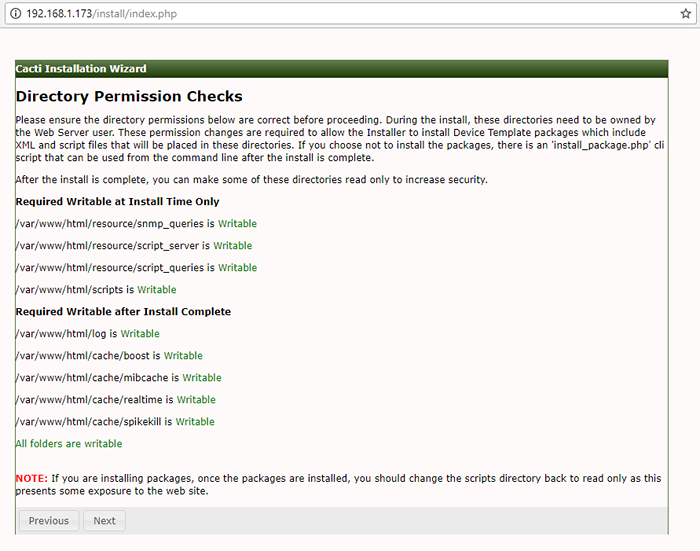 Verificações de permissão de diretório CACTI
Verificações de permissão de diretório CACTI 25. Na próxima etapa, verifique todos os modelos e acerte Terminar botão para terminar o processo de instalação.
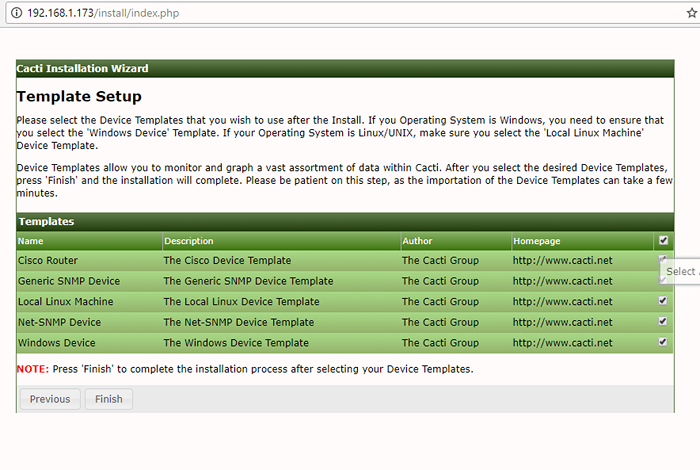 Configuração do modelo de cacti
Configuração do modelo de cacti 26. Faça login na interface da Web Cacti com as credenciais padrão mostradas abaixo e altere a senha do administrador, conforme ilustrado nas seguintes capturas de tela.
Nome de usuário: Admin Senha: Admin
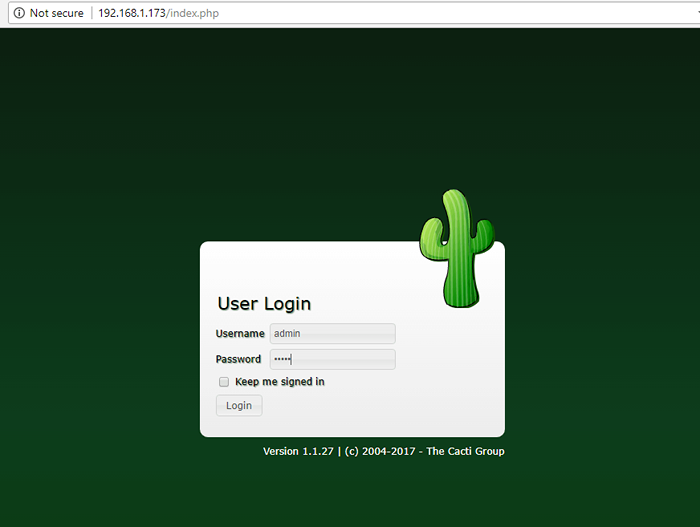 Cacti Admin Login
Cacti Admin Login 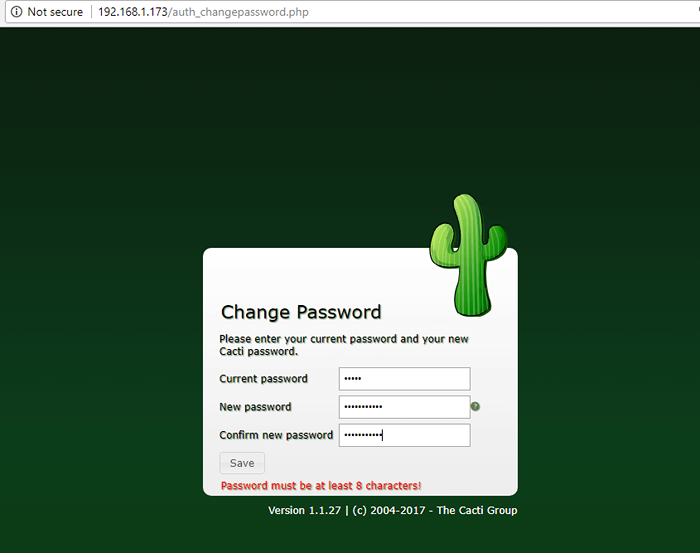 Alterar senha de admin cacti
Alterar senha de admin cacti 27. Em seguida, vá para Console -> Configuração -> Configurações -> Poller e mude o Tipo de pesquisador de cmd.php para Coluna binário e role para baixo para Salvar botão para salvar a configuração.
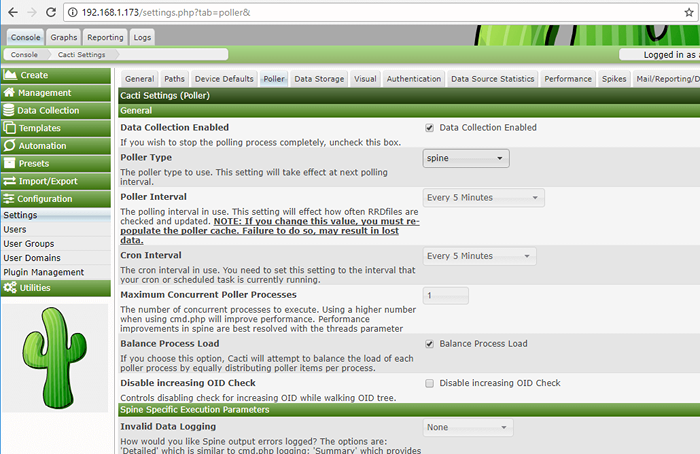 Configurações do Cacti Poller
Configurações do Cacti Poller 28. Então vá para Console -> Configuração -> Configurações -> Caminhos e adicione o seguinte caminho para Cacti-spine arquivo de configuração:
/usr/local/coluna/etc/coluna.conf
Dar em cima Salvar botão para aplicar a configuração.
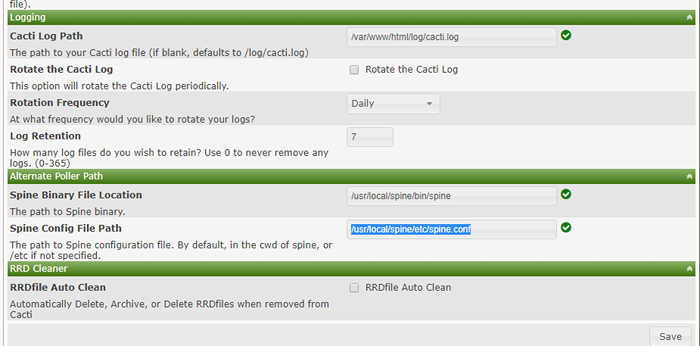 Adicionar configuração de coluna Cacti
Adicionar configuração de coluna Cacti 29. A configuração final que permite ao Cacti Poller começar 5 minutos.
O trabalho de Crontab deve ser de propriedade de www-data conta.
# crontab -u www -data -e
Adicionar entrada de arquivo CRON:
*/5 * * * */usr/bin/php/var/www/html/pesquisador.php
30. Espere alguns minutos para os cactos coletarem dados e ir para o Gráficos -> Árvore padrão E você deve ver os gráficos coletados para seus dispositivos monitorados.
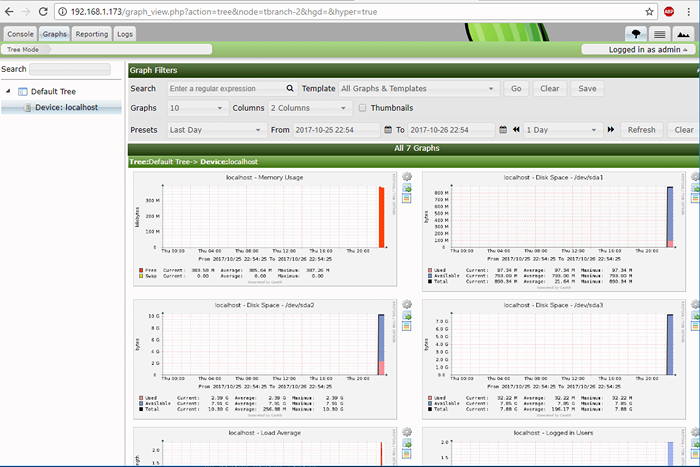 Gráficos de monitoramento de cactos
Gráficos de monitoramento de cactos Isso é tudo! Você instalou e configurou com sucesso Cacti com Cacti-spine Pooler, de fontes, no último lançamento de Debian 9 e Ubuntu 16.04 LTS servidor.
- « Como instalar o grupo de pacotes usando Yum no CentOS e Rhel
- Como instalar o PostgreSQL 10 no CentOS/Rhel e Fedora »

